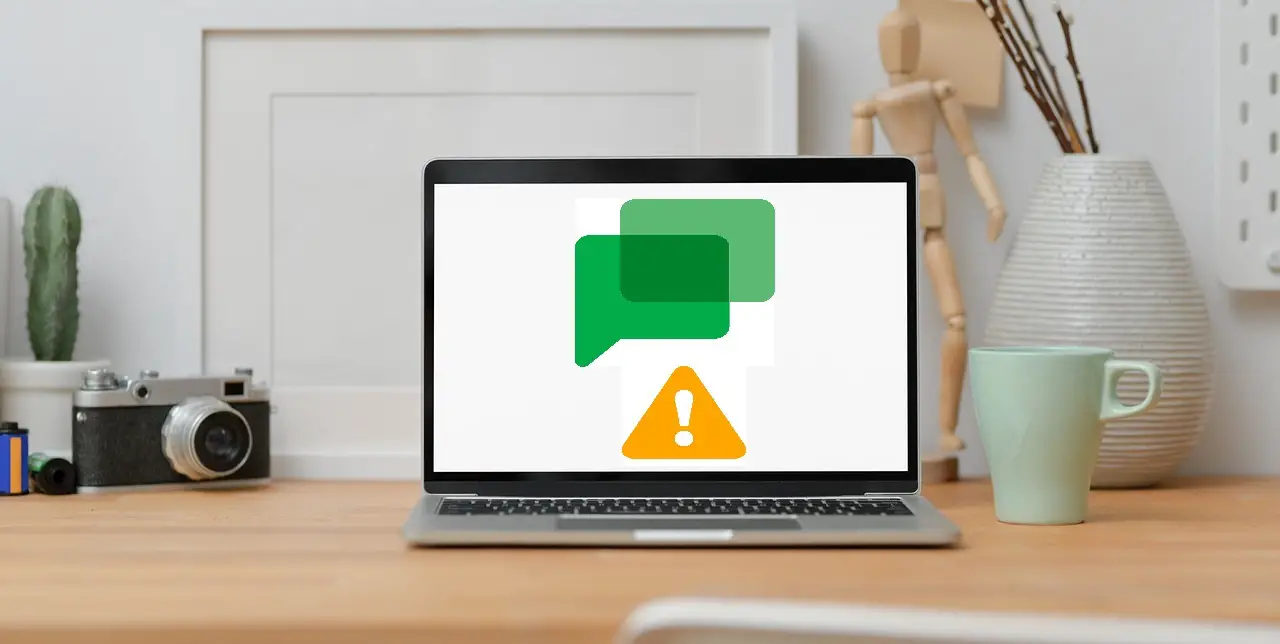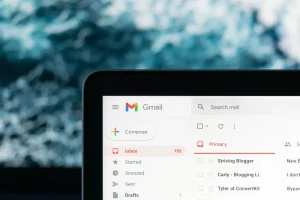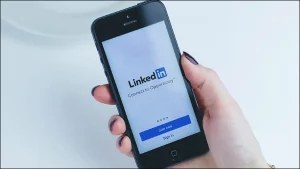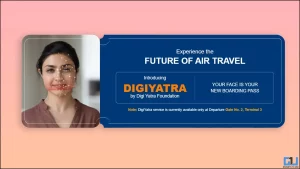Google 채팅을 사용하여 친구나 직장 동료와 연결할 때 “채팅에 연결할 수 없음” 오류가 자주 발생했을 것입니다. 이 오류에는 여러 가지 이유가 있을 수 있지만, 이 성가신 문제를 해결하고 해결할 수 있는 3가지 방법을 나열해 보았습니다. Android에서 Gmail을 사용하여 Google 채팅을 활성화하는 방법도 알아보세요.
또한, 전문가처럼 사용하기 위한 7가지 숨겨진 Google 채팅 팁과 요령을 읽어보세요.
Google 채팅에서 채팅에 연결할 수 없는 문제를 해결하는 방법
목차
인터넷 연결이 안정적인지 확인하기
Google 채팅을 사용하는 동안 이 오류가 자주 발생한다면 먼저 다음 사항을 확인하고 확인해야 합니다. 올바른 연결 상태 로 이동하여 안정적인 인터넷 연결 상태를 확인하세요. 불안정한 인터넷에 연결되어 있는 경우 이 오류가 발생할 가능성이 더 높습니다. 다음 단계에 따라 인터넷 속도를 확인하여 연결 안정성을 확인하면 Google 채팅 문제를 해결할 수 있습니다.
- 인터넷에서 새 탭 열기 을 열고 웹 브라우저에서 Fast 웹사이트.
- 몇 초간 기다렸다가 웹사이트가 감지 및 측정 연결 속도를 측정합니다.
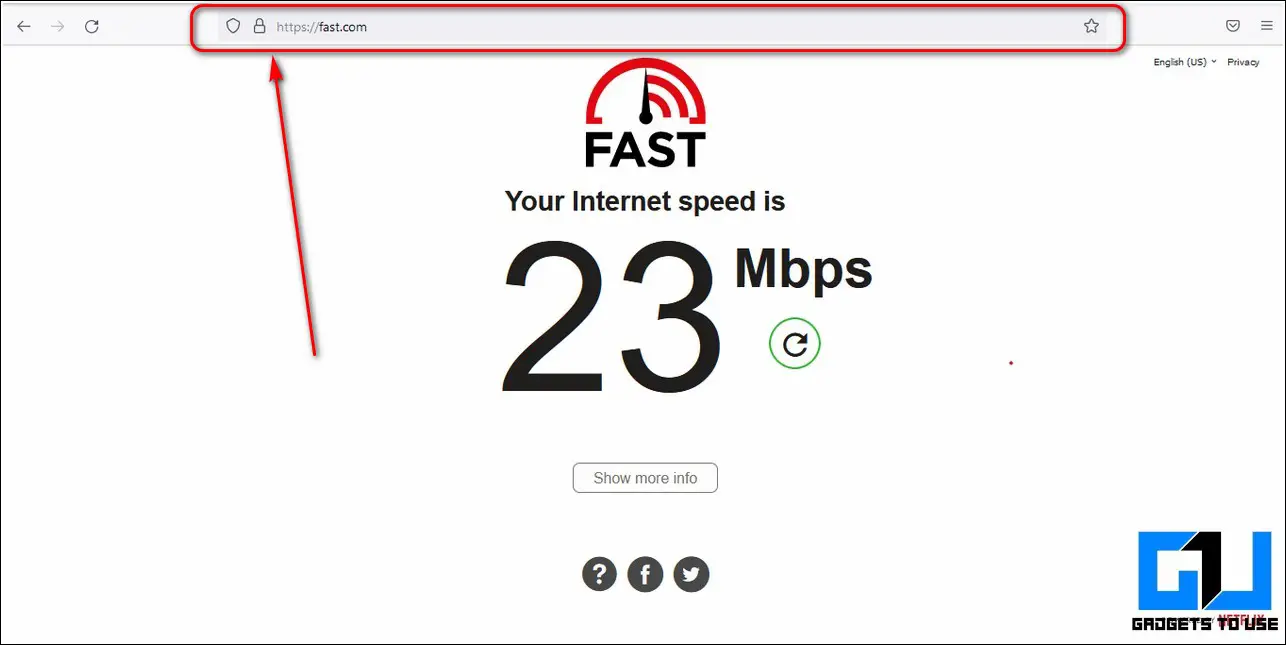
- 인터넷 연결 속도가 10-12Mbps 는 모든 종류의 사용 환경에서 안정적인 것으로 간주됩니다.
기존 사이트 설정 지우기 및 권한이 활성화되어 있는지 확인
사이트 설정이 올바르게 되어 있지 않거나 사이트 사용 데이터가 과도하게 누적되어 있는 경우에도 Google 채팅 서비스 사용 중 이 오류가 발생할 수 있습니다. 이 문제를 해결하려면 다음을 수동으로 수행해야 합니다. 기존 사이트 설정을 지웁니다. 를 클릭하고 적절한 사이트가 있는지 확인하세요. 권한.
- 열기 Google 채팅 을 웹 브라우저의 새 탭에서 검색합니다.
- 브라우저에서 자물쇠 아이콘 을 클릭하고 URL 검색창의 시작 부분에 있는 사이트 설정을 엽니다.
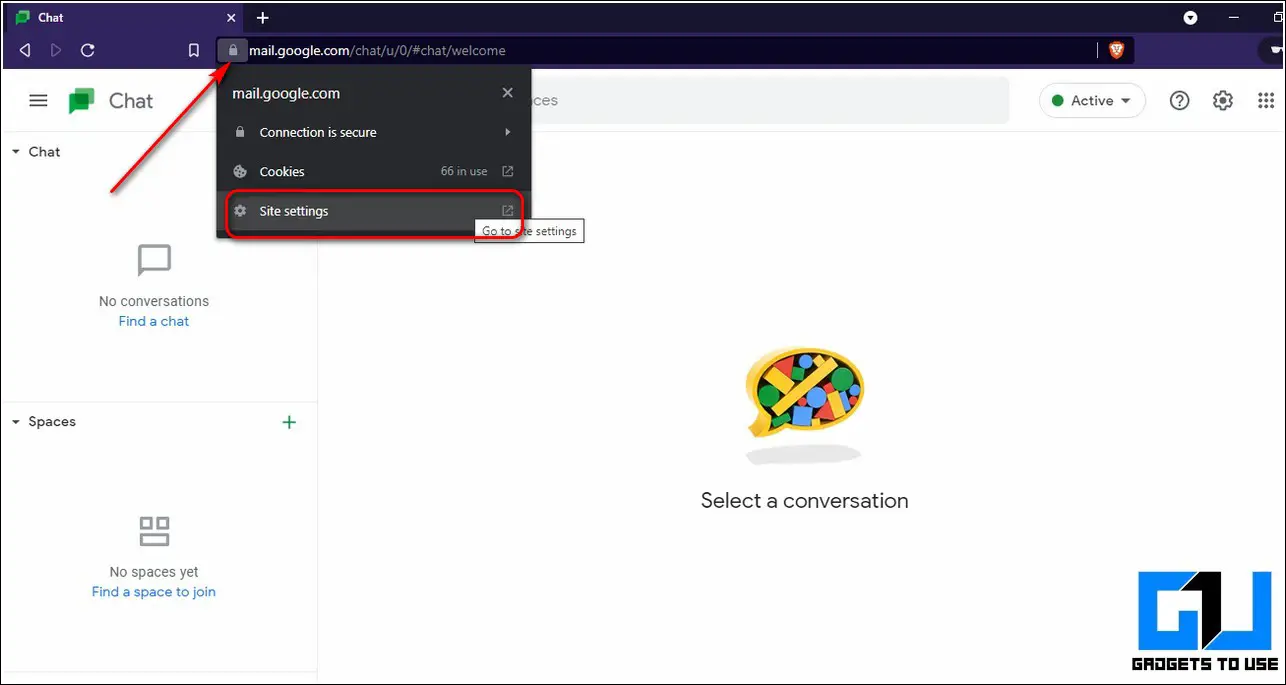
- 기존 사이트 사용량 데이터를 삭제하려면 데이터 지우기 버튼.
- 이제 다음을 수행해야 합니다. 교차 검증 를 클릭하여 Google 채팅 웹사이트에서 사용할 수 있는 각 사이트 권한을 교차 확인합니다. 또한 권한 재설정 버튼을 클릭하여 Google 채팅 서비스에 대한 모든 기본 권한을 복원합니다.
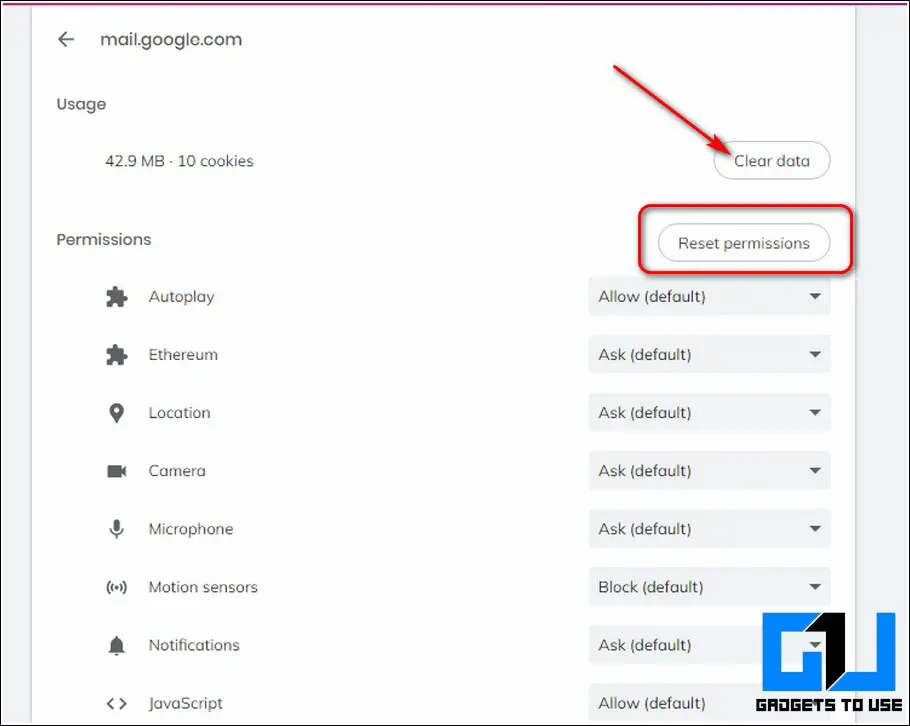
확장 프로그램 비활성화 및 브라우저 쿠키 및 캐시 지우기
특정 타사 웹 브라우저 확장 프로그램을 설치하면 Google 채팅 서비스 이용에 문제가 생길 수 있습니다. 이 외에도 사이트 쿠키와 캐시 파일이 과도하게 축적되어 액세스하는 동안 장애물이 될 수 있습니다. Google 채팅에서 이 문제를 수정하고 해결하려면 수동으로 다음을 수행해야 합니다. 브라우저 확장을 비활성화하고 쿠키 및 캐시 파일을 지웁니다. 을 삭제하여 채팅 서비스가 정상적으로 작동하도록 복원하세요. 다음의 간단한 단계를 따라 동일한 작업을 수행하세요.
- 채팅 서비스에서 점 3개 아이콘 을 클릭하고 그 위에 마우스 커서를 올려놓습니다. 추가 도구 열려면 확장 프로그램.
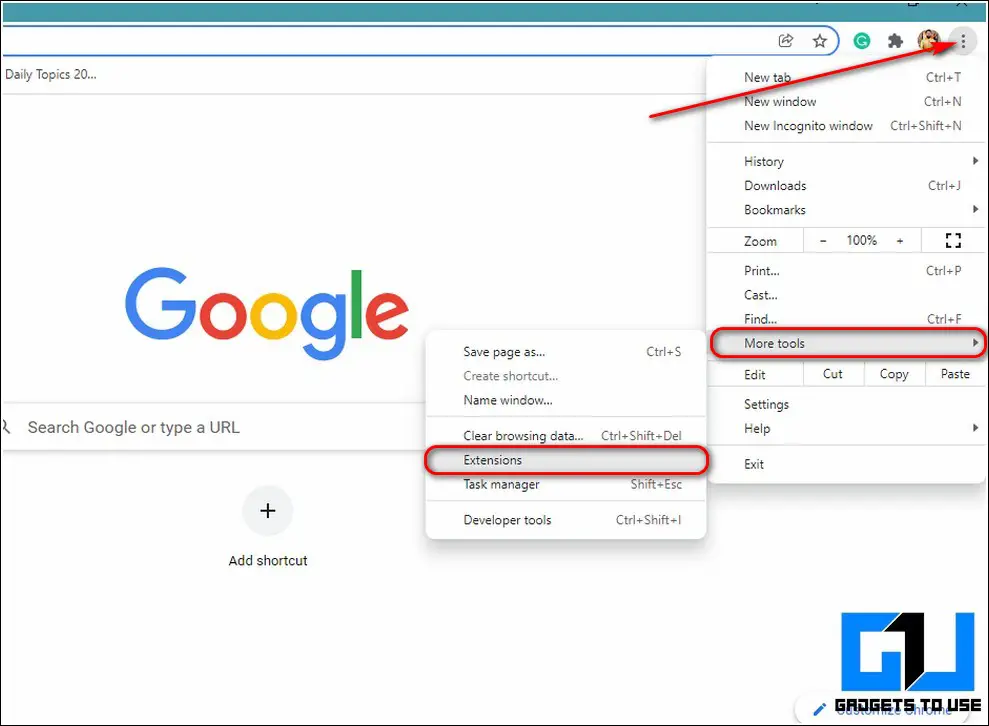
- 수동으로 끄기 를 클릭하여 설치된 각 브라우저 확장 프로그램을 비활성화합니다.
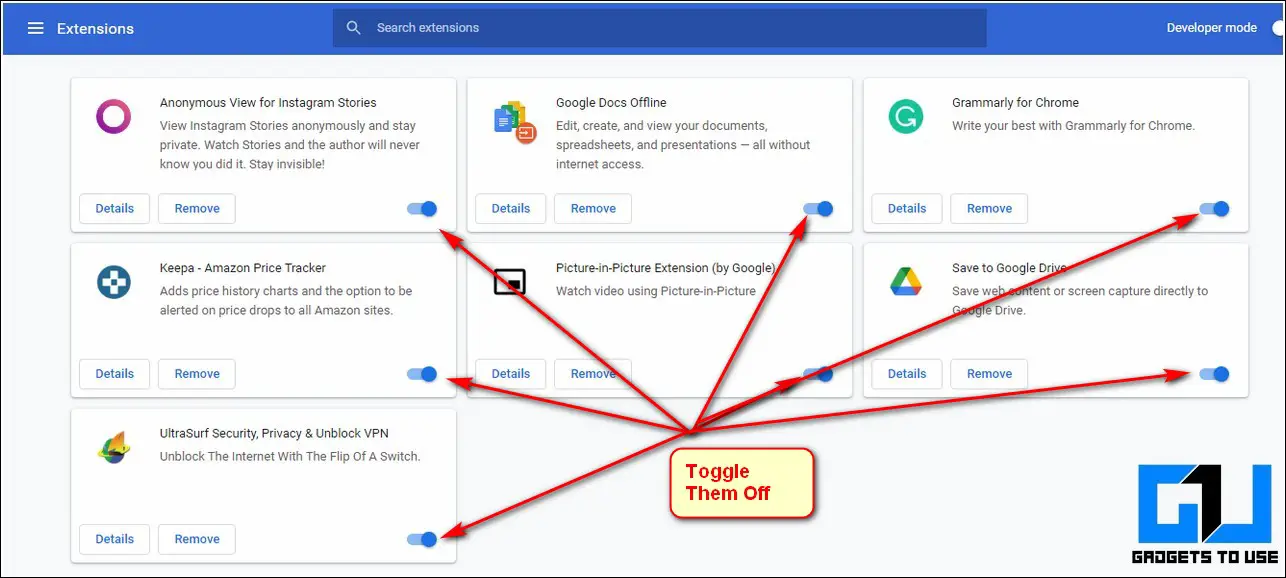
또한, 브라우저 쿠키와 캐시 파일을 지우려면 2분 정도 걸리는 이 짧은 도움말을 참조하세요.
보너스 팁: 시크릿 모드를 사용하여 서비스 확인
Google 채팅 서비스가 제대로 작동하는지 확인하고 확인하는 또 다른 효과적인 방법은 다음을 사용하여 확인하는 것입니다. 시크릿 모드/프라이빗 브라우징 모드. 이 모드를 사용하는 동안에도 동일한 오류가 발생하면 Google 측의 문제일 가능성이 높습니다.
- 웹 브라우저를 열고 다음 단축키를 사용하여 시크릿 모드를 활성화하세요:
구글 크롬/브레이브 브라우저: Ctrl+Shift+N
Firefox: Ctrl+Shift+P
마이크로소프트 엣지: Ctrl+Shift+N
macOS의 Safari: Command+Shift+N
- 비공개 브라우징 모드/시크릿 모드를 사용하도록 설정한 후 Google 채팅 웹사이트 에 접속하여 제대로 작동하는지 확인하세요.
- 또한 Google 채팅 서비스에서 지원하는 웹 브라우저를 사용하고 있는지 확인해야 합니다. 지원되는 웹 브라우저는 다음과 같습니다. 호환되는 Google 채팅 서비스와 호환됩니다.
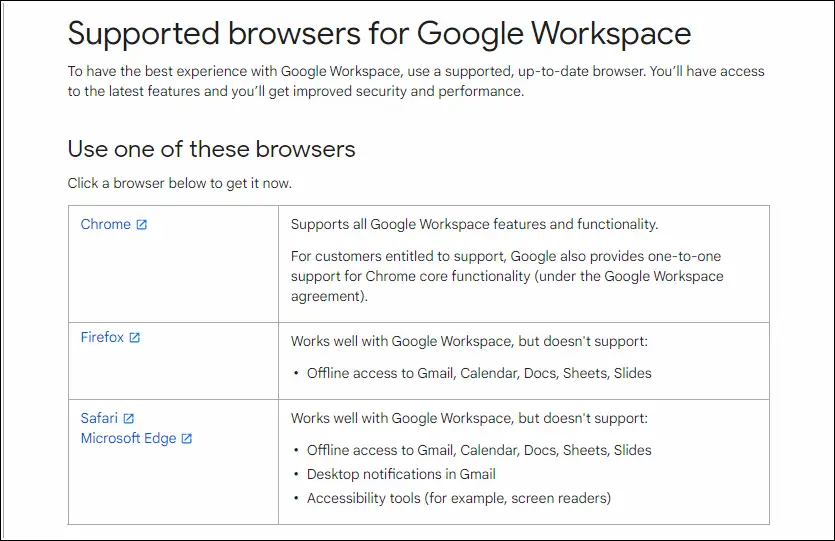
또한, Google 채팅에서 대화방을 만들고 참여하는 방법도 참조하세요.
마무리하기: 채팅에 연결할 수 없는 문제 수정하기
이제 Google 채팅 서비스에서 채팅에 연결할 수 없음 오류를 해결하는 방법을 배웠기를 바랍니다. 이 도움말이 연결 문제를 해결하고 해결하는 데 도움이 되었다면 ‘좋아요’ 버튼을 누르고 이 글을 친구들과 공유하여 친구들에게도 도움을 주세요. 더 많은 문제 해결 가이드를 기대해주세요.